
- •«1С:предприятие 8.1»
- •Заполнение классификаторов
- •Заполнение справочника «Склады (места хранения)»
- •Заполнение списка пользователей и настройка параметров текущего пользователя
- •Заполнение справочника «Номенклатура»
- •Заполнение справочника «Физические лица»
- •Заполнение справочника «Подразделения организации»
- •Заполнение справочника «Должности организации»
- •Заполнение списка «Способы отражения зарплаты в учете»
- •Порядок ввода начальных остатков по счетам
- •Замечание.
- •2. Передача материалов в производство
- •3. Передача готовой продукции на склад
- •4. Отгрузка готовой продукции
- •5. Выдача денег из кассы
- •1. Оформление поступления материалов
- •2. Оформление выдачи материалов со склада в производство и передачи готовой продукции на склад
- •3. Оформление реализации готовой продукции покупателю
- •4. Оформление поступления и отгрузки товаров
- •5. Формирование книги покупок и книги продаж
- •6. Формирование документов по учету заработной платы
- •7. Формирование отчетов
- •Учет фактического расхода по информации, полученной из банка
- •Учет материально-производственных запасов
- •8. Оформление поступления материалов
- •9. Оформление выдачи материалов со склада в производство и передачи готовой продукции на склад
- •10. Оформление реализации готовой продукции покупателю
- •11. Оформление поступления и отгрузки товаров
Заполнение классификаторов
Классификаторы — это справочники специального вида, которые заполняются данными из различных общероссийских классификаторов (валют, стран мира, банков, единиц измерения, видов документов, удостоверяющих личность, и т.д.). Классификаторы могут быть заполнены в любой момент работы с информационной базой, но некоторые программа рекомендует заполнить уже при первом запуске.
Классификатор валют
Рассмотрим справочник (классификатор) «Валюты». Для этого выберем пункт меню «Банк» → «Валюты».
Откроется справочник «Валюты» (рис. 68).

Рис.68
При первоначальном заполнении в справочник уже внесены три валюты «Евро», «Доллар США» и «Российский рубль» с указанием для каждой ее кода и наименования согласно Общероссийскому классификатору валют. При этом для каждой валюты программа проставила курс 1,0000 и кратность 1.
Для добавления в справочник новой валюты надо щелкнуть по кнопке «Подбор из ОКБ» в верхней части окна. Откроется окно «Общероссийский классификатор вал (рис. 69).

Рис.69
Выбор валюты производится двойным щелчком мыши по соответствующей строке классификатора. При этом открывается окно нового элемента справочника с уже заполненными реквизитами выбранной валюты. Для ввода это элемента в справочник достаточно нажать на кнопку «ОК» в этом окне, а затем закрыть окно «Общероссийский классификатор валют». В справочнике «Валюты» добавится новая строка, которая будет расположена по алфавиту.
Каждая валюта характеризуется ее курсом и кратностью по отношению к рублю.
Курс валюты устанавливается на определенную дату.
Кратность, отличающая от 1, устанавливается для валют, курс которых устанавливается не за одну, а за 10, 1000 и т.д. единиц валюты. В этом случае сумма в рублях вычисляется следующим образом: сумма в валюте умножается на курс и делится на 10 (или 1000 — сколько указано).
Замечание.
История изменения курса валют в программе хранится о регистре сведений «Курсы валют», который находится в лично «Операции» → «Регистр сведений» → «Курсы валют».
Закроем окно классификатора, не добавляя новых валют. Выберем в справочнике «Валюты» вторую строку и двойным щелчком мыши откроем окно элемента с наименованием «USD» (рис. 70).
При первоначальном заполнении справочника для всех валют автоматически вводится запись о том, что на 01.01.1980 курс валюты составляет 1,000. Поскольку записей пока нет, этот курс в окне справочника «Валюты» показывается и на ту дату, которой справочник открыт. Таким образом, если на предприятии ведется других валютный учет, то курсы валют в

Рис. 70

Рис.71
информационной базе необходимо поддерживать в актуальном состоянии, т.е. вести их историю. Это можно делать вручную или путем загрузки курсов через Интернет.
Чтобы добавить новый курс вручную, необходимо щелкнуть по кнопке «Действия» в средней части окна конкретной валюты под строкой «История курсов» и выбрать пункт «Добавить» (рис. 71).
В открывшемся окне в графе «Период» указать дату, с которой вводится новый курс, а в графе «Курс» — значение курса (рис. 72), после чего щелкнуть по кнопке «ОК».
Для загрузки курсов через Интернет нужно в окне справочника «Валюты» (рис. 68) щелкнуть на кнопке «Загрузить курсы» (к Интернет компьютер уже должен быть подключен). Открывается окно (рис. 73), в котором надо указать период и выделить галочками те валюты в списке, курсы которых требуется загрузить, затем щелкнуть по кнопке «Загрузить» в нижней части окна.

Рис.72
 Рис.73
Рис.73
В результате должны загрузиться нужные курсы валют.
Закроем окно загрузки курсов и в окне «Валюты» (рис. 68) двойным щелчком мыши выберем конкретную валюту, например USD (рис. 74).
Рис. 75
Закроем окно конкретной валюты и справочник валют.

Рис 74
Классификатор единиц измерения
Выберем пункт меню «Склад» → «Классификатор единив измерения».
Замечание.
Откроется окно «Классификатор единиц измерения» (рис. 76)

Рис. 76
При первоначальном заполнении программа уже включила в этот справочник единицы измерения «Килограмм» и «Штука» как наиболее типичные для большинства организаций. Если используются другие единицы измерения, то их нужно включить в справочник «Классификатор единиц измерения». Добавить в справочник новую единицу измерения можно, щелкнув по кнопке «Подбор из ОКЕИ» в верхней части окна (рис. 76). Откроется окно «Общероссийский классификатор единиц измерения» (рис. 77).

Рис. 77
Выбор единицы производится двойным щелчком мыши по соответствующей строке классификатора (например, выберем «Литр» — код 112). При этом открывается окно нового элемента справочника с уже заполненными реквизитами выбранной единицы измерения (рис. 78).

Рис. 78
Для ввода этого элемента в справочник достаточно нажать на кнопку «ОК». Выбранная единица измерения добавляется в справочник, но окно «Общероссийский классификатор единиц измерения» остается открыты», и можно добавлять следующую единицу измерения, а затем закрыть это окно.
В окне «Классификатор единиц измерения» появится новая строка (рис. 79).

Рис. 79
Закроем окно классификатора единиц измерения.
Классификатор «Банки»
Рассмотрим один из способов заполнения справочника «Банки» с помощью сети Интернет. Такой способ заполнения позволяет избежать ошибок в реквизитах банка при подготовке платежных документов.
Для этого выберем пункт меню «Банк» → «Банки».
Откроется окно «Банки» (рис. 80), в котором щелкнем по кнопке «Добавить из классификатора банков РФ».

Рис. 80
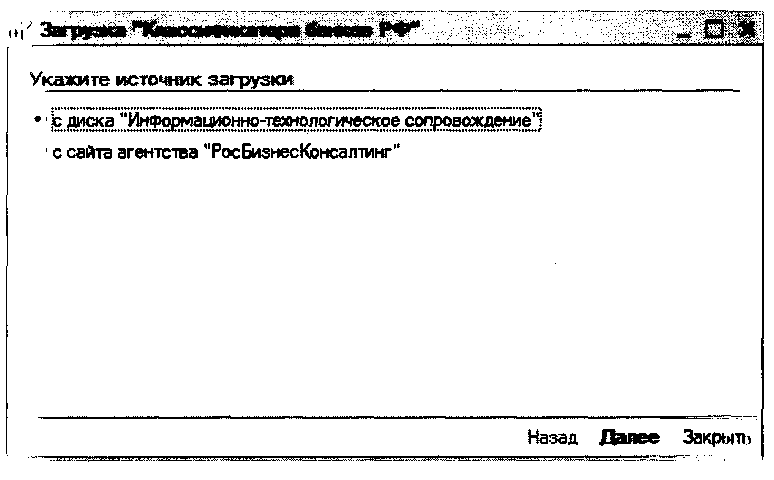
Откроется окно «Загрузка классификатора банков РФ» (рис.81).
Рис. 81
В окне «Загрузка классификатора банков РФ» предусмотрен переключатель, который определяет источник загружаемых данных: диск «Информационно-технологическое сопровождение» или сайт агентства «РосБизнесКонсалтинг» (через Интернет).
Если в качестве источника выбран сайт агентства «РосБизнесКонсалтинг», то надо подключиться к Интернету. После щелчка по кнопке «Далее» загружается список банков из классификатора (рис. 83).

Рис. 83
Банки в этом списке сгруппированы по регионам. Для того чтобы увидеть список банков региона, нужно дважды щелкнуть на его код, после чего раскроется соответствующий список (рис. 84).
Для выбора банков, включаемых в справочник, надо поставить флажки (галочки) в первом поле соответствующей строки (рис. 85). Для выбора всех банков региона флажком помечается регион в целом.

Рис. 84
Замечание.
Не нужно стремиться внести в справочник все банки из классификатора. Достаточно выбрать те, в которых открыты счета организации, казначейства и реальных или потенциальных контрагентов.

Рис. 85
В результате загрузки появится запрос, на который надо ответить положительно.
В окне «Банки» появится группа, в данном случай Ростовская область (рис. 87), внутри которой расположен список выбранных для загрузки банков.

Рис. 87
Чтобы их увидеть, надо дважды щелкнуть мышью по этой строке (рис. 88).

Рис. 88
В справочник «Банки» информацию можно вносить и вручную (см. ниже раздел «Работа со справочниками»).
Замечание.
Реквизиты отдельных банков могут меняться. При загрузке банков на закладке «Конфликты» сообщается об обнаруженных различиях в реквизитах банка в информационной базе и в классификаторе. При возникновении таких ситуаций необходимо проанализировать различия и принять решение по разрешению конфликта (принять или отклонить изменения).
Классификатор «Документы, удостоверяющие личность
Выберем пункт меню «Кадры» → «Документы, удостоверяющие личность». Откроется соответствующее окно (рис. 89).

Рис 89
Дополнительное заполнение списка производится щелчком мыши по кнопке «Подбор» в верхней части окна. В результате открывается окно (рис. 90).
 Рис.
90
Рис.
90
Выбор вида документа осуществляется двойным щелчком мыши на соответствующей строке появившегося классификатора. При этом открывается окно нового элемента справочника с уже заполненными реквизитами выбранного вида документа. Для ввода этого элемента в справочник достаточно нажать на кнопку «ОК».
Закроем окна классификаторов.
Классификатор стран мира
Выберем пункт меню «Покупка» → «Классификатор стран мира». Откроется соответствующее окно (рис. 91).

Рис. 91
В справочнике указана только одна страна — Россия. Заполнение списка рекомендуется производить из Общероссийского классификатора стран мира, открываемого с помощью кнопки «Подбор из ОКСМ».
Замечание.
Эта кнопка может быть не видна. Для того чтобы ее увидеть, надо расширить окно классификатора.
В результате открывается окно (рис. 92). Выбор страны осуществляется двойным щелчком мыши на соответствующей строке появившегося классификатора. При этом открывается окно нового элемента справочника с уже заполненными реквизитами выбранной страны. Для ввода этого элемента в справочник достаточно нажать на кнопку «ОК».

Рис. 92
Выберем поочередно элементы: Украина — код Латвия — код 428.
Закроем классификаторы.
ПОМОЩЬ ПРИ РАБОТЕ С ТИПОВОЙ КОНФИГУРАЦИЕЙ
При работе с конфигурацией пользователь может получить несколько видов помощи и подсказок.
Прежде всего по клавише F1 можно вызвать на экран справочную систему «1С:Бухгалтерия». Чтобы получить справку по использованию конкретного объекта конфигурации (отчета, справочника, документа и т.д.), следует вызвать на экран описание конфигурации. Для этого необходимо выбрать пункт «Панель функций» в меню «Справка» главного меню «1С:Бухгалтерия». На экран будет выдан раздел описания, относящийся к выбранному объекту конфигурации, или содержание, в котором можно выбрать нужный раздел учета.
Отметим, что в системе «1C:Предприятие 8.1» очень хорошо разработана структура помощи и подсказок (меню «Справка»), а также структура советов, вызываемых соответствующей кнопкой, расположенной в верхней части панели функций.
При работе с конфигурацией для ввода различной информации широко используются формы диалогов. При работе с формой можно вызвать подсказки, поясняющие назначение реквизитов диалога.
НАСТРОЙКА ТИПОВОЙ КОНФИГУРАЦИИ
Прежде чем вести работу в выбранной конфигурации, необходимо настроить ее на ведение учета конкретного предприятия и ввести начальные остатки по счетам.
Главной составляющей конфигурации является план счетов (см. ниже). Прежде чем начинать настройку программы, необходимо ознакомиться с Планом счетов бухгалтерского учета. Состав счетов, субсчетов, возможность ведения аналитического учета, учет в количественном и валютном измерении — все это определено в Плане счетов. В рамках режима исполнения пользователь не может удалить уже имеющиеся счета или поменять их свойства (например, установить или отменить признаки ведения валютного или количественного учета, ввести или удалить вид субконто и т.д.), поскольку эти счета были введены в режиме конфигурирования и используются в документах, отчетах и справочниках. При этом пользователь может добавить в план счетов новые счета или субсчета к уже имеющимся счетам в случае необходимости.
Замечание. Счета, созданные в режиме конфигурирования, называются предопределенными, в плане счетов они помечены желтой точкой рядом с символом счета Т.
Чтобы настроить типовую конфигурацию для работы, необходимо также ввести константы (и сведения о своей организации и настроить параметры учета) и заполнить справочники (см. ниже).
Обратите внимание, что, заполняя справочники, вы определяете структуру своей бухгалтерии — вводите классификацию номенклатуры, перечисляете возможные группы и подгруппы контрагентов, описываете состав основный средств и нематериальных активов и т.п. Введенные вами элементы справочников в дальнейшем будут служить объектами аналитического учета, поскольку практически каждый справочник соответствует виду субконто, заданному в плане счетов. И, наконец, выбирая счета затрат, виды деятельности и варианты реализации как реквизиты ряда справочников, вы тем самым определяете элементы учетной политики на своем предприятии.
После того как все константы заданы и необходимые справочники заполнены, можно приступать к вводу начальных остатков (см. ниже), проводок (см. ниже) и документов (см. ниже).
ПЛАН СЧЕТОВ И ВИДЫ СУБКОНТО
План счетов является главной составляющей типовой конфигурации. Состав счетов и их свойства определяют методологию учета, реализованную в данной конфигурации, и влияют практически на все части конфигурации, имеющие отношение к бухгалтерскому учету.
Для просмотра плана счетов надо выбрать в пункте меню «Предприятие» пункт «Планы счетов», а в нем подпункт «План счетов бухгалтерского учета». Откроется план счетов (рис. 93).

В конфигурации «1С:Бухгалтерия предприятия» обычно содержится один план счетов бухгалтерского учета, принятый в Российской Федерации для хозрасчетных организаций.
Большинство счетов в конфигурации «1С:Бухгалтериия предприятия» включены непосредственно в конфигурацию и доступны для коррекции только в режиме конфигурирования. Это объясняется тем, что значительная
часть документов, входящих в конфигурацию, специализированные отчеты и поставляемые с конфигурацией регламентированные отчеты ориентированы на определенные свойства конкретных счетов.
К свойствам счетов, определенным в конфигурации, относятся:
состав субсчетов;
настройка аналитического учета;
настройка количественного учета;
настройка валютного учета;
признаки активных, пассивных и активно-пассивных счетов;
признаки забалансовых счетов.
Наиболее важными из перечисленных свойств счетов являются состав субсчетов и настройка аналитического учета. Заметим, что их изменение пользователем в фигурации может потребовать существенных изменений в алгоритмах автоматического формирования операций документов, входящих в состав конфигурации. Кроме того, изменение свойств счетов, входящих в конфигурацию, может повлиять на формирование регламентированных отчетов, поставляемых фирмой «1C».
Тем не менее, некоторые действия по изменению плана счетов можно выполнять без вызова Конфигуратора. Так, можно вводить в План счетов новые счета и добавлять уже имеющимся счетам новые субсчета с помощью кнопки «Добавить» в панели инструментов или клавиши «Insert» на клавиатуре.
В Плане счетов установлено три знака для кода счета, два знака для кода субсчета и один знак для кода субсчета второго уровня. Каждый счет (субсчет) в окне плана счетов имеет пиктограмму в виде буквы «Т» в начале строки.
Желтый цвет строки означает, что учет по данному счету ведется только в разрезе субсчетов. Попытки указать в проводках операций такой счет в целом будут безуспешными. Другими словами, система попросит обязательно указать конкретный субсчет.
Белый цвет строки означает, что это субсчет или счет, который не имеет субсчетов.
Если пиктограмма отмечена желтой точкой, то это означает, что счет (субсчет) создан и редактируется только в режиме конфигурирования.
Аналитический учет
Для организации аналитического учета по бухгалтерским счетам в системе «1C:Бухгалтерия предприятия» используются виды субконто. Виды субконто вводятся в конфигурацию для того, чтобы иметь возможность придавать бухгалтерским счетам свойства ведения аналитического учета с использованием определенных типов данных.
Состав видов субконто, используемых в типовой конфигурации, определяется, с одной стороны, требованиями нормативных документов, регламентирующих порядок ведения на счетах аналитического учета, а с другой стороны, возможностью получения в бухгалтерском учете итогов в разрезе объектов аналитики, как для составления отчетности, так и для внутренних целей предприятия.
Субконто обычно имеют типы «Перечисление» и «Справочник».
Тип субконто «Перечисление»
Данный тип предназначен для ведения аналитического учета по фиксированному набору значений. Такой вид субконто установлен для тех счетов (субсчетов), по которым аналитический учет ведется по заданному набору значений. Как правило, такой набор значений регламентирован нормативными документами. Например, субконто «Виды платежей в бюджет» относится к типу «Перечисление». Для некоторых счетов тип субконто «Перечисление» используется для автоматизированного составления отчетности.
Тип субконто «Справочники»
Виды субконто, имеющие тип «Справочник», предназначены для ведения аналитического учета с набором значений, задаваемых пользователем. Конкретный набор значений обычно определяется объектами учета конкретного предприятия.
Как правило, справочник имеет наименование, совпадающее с наименованием соответствующего ему субконто, например, «Контрагенты», «Номенклатура» «Основные средства» и т. д.
В ряде случаев наименования справочников отличаются от наименования видов субконто.
Количественный учет
В типовой конфигурации установлен режим ведения количественного учета.
Виду субконто «Номенклатура» соответствует одноименный справочник, имеющий в качестве реквизита единицу измерения. Поэтому, указав для объекта количественного учета единицу измерения, можно делать проводки и получать отчеты по количественному учету в заданных единицах измерения.
Для значений количества в проводках и итогах установлено 12 знаков целой части и 3 знака дробной части.
Количественный учет на счетах ведется в разрезе материальных ценностей и мест хранения (складов). Причем, если учет в разрезе материальных ценностей ведется в суммовом, так и в количественном выражении, то учет в разрезе мест хранения ведется только в количественном выражении. Это обусловлено разделением бухгалтерского и складского учета.
ПЛАН СЧЕТОВ НАЛОГОВОГО УЧЕТА
Для ведения налогового учета по налогу на прибыль в конфигурацию «Бухгалтерия предприятия» включен соответствующий план счетов.
Для просмотра этого плана счетов в пункте меню «Предприятие» надо выбрать пункт «Планы счетов», а в нем подпункт «План счетов налогового учета (по налогу на прибыль)». Он построен по тому же принципу и с использованием тех же инструментов (объектов метаданных), что и План счетов бухгалтерского учета, но с учетом особенностей, которые обусловлены задачами налогового учета.
Для сопоставимости данных бухгалтерского и налогового учета код счета налогового учета, как правило, повторяет соответствующий код плана счетов бухгалтерского учета.
КОНСТАНТЫ
Константы предназначены для хранения информации общего характера, которая либо совсем не изменяется в процессе эксплуатации системы, либо изменяется достаточно редко.
Значения констант используются в типовой конфигурации при вводе документов, автоматическом формировании операций, формировании различных отчетов.
Часть констант является периодическими. Их значения задаются на разные даты, т.е. константа хранит историю изменения значения.
СПРАВОЧНИКИ
Общая характеристика
Справочники предназначены для ведения аналитического учета на счетах, а также для ввода различной информации в первичные документы.
Справочник представляет собой одноуровневый или многоуровневый список. Уровень иерархии каждого справочника задан в Конфигураторе. Справочники типовой конфигурации имеют вложенность не более двух уровней, однако большинство справочников представляют собой одноуровневые списки. Ограничение количества уровней вложенности можно изменить.
Каждому элементу справочника соответствует уникальный код. Во всех справочниках при вводе нового элемента любого уровня ему автоматически присваиваете код (порядковый номер во внутренней классификации), который при необходимости пользователь может изменить. Уникальность кодов контролируется программой при вводе каждого нового элемента справочника.
Некоторые справочники содержат поля, значениями которых служат элементы других справочников. Особое место занимает справочник «Договоры», который подчинен справочнику «Контрагенты».
Если справочник используется для ведения аналитического учета, он соответствует определенному виду субконто. Наименования большинства таких справочников совпадают с названиями соответствующих им видов субконто. В том случае, если эти названия различны, справочника приводится название соответствующего вида субконто.
Для просмотра и редактирования справочники доступны из главного меню программы. Заполнение и редактирование справочников возможно также в процессе работы документами и операциями, но для некоторых справочников существует только возможность выбора из ранее введенных значений и нет возможности ввода и редактирования элементов.
Работа со справочниками
Открыть нужный справочник для заполнения можно несколькими способами.
Например, в меню программы «Операции» надо выбрать пункт «Справочники».
Кроме того, открыть любой справочник можно из соответствующего пункта меню. Например, справочник «Контрагенты» можно вызвать из меню «Покупка» или «Продажа».
Справочник «Банки» находится в меню «Банк».
В меню «Склад» → «Номенклатура» находятся группы: возвратная тара, материалы, полуфабрикаты, продукция, товары, услуги и т.п. (рис. 94).

Находясь в окне конкретного справочника, можно выполнять (с помощью пункта меню «Действия» или соответствующих кнопок инструментов этого окна) следующие функции:
a) Ввести новый элемент. Для ввода информации о новом элементе справочника необходимо открыть форму для ввода нового элемента справочника, выбрав «Новый» из меню «Действия» главного меню программы или с помощью кнопки «Добавить» в панели инструментов или клавиши «Insert» на клавиатуре;
b) Ввести новую группу. Ввод информации о новой группе элементов справочника можно осуществлять с помощью кнопки «Добавить группу» («Создание новой группы») в панели инструментов;
c)Войти в группу или выйти из нее. Чтобы войти в имеющуюся группу элементов, надо дважды щелкнуть мышью по пиктограмме (папка-стрелка вниз), а чтобы выйти из нее — щелкнуть мышью по пиктограмме (папка-стрелка вверх), находящейся слева от нужной группы. Кроме того, войти в группу можно с помощью клавиши Enter, а выйти с помощь клавиши Backspace;
d) Изменить имеющийся элемент или группу. Для редактирования ранее введенной информации нужно дважды щелкнуть мышью на соответствующем элементе справочника или выделить нужный элемент и воспользоваться кнопкой «Изменить текущий элемент» в панели инструментов;
е) Скопировать элемент. Для копирования имеющегося элемента справочника необходимо выделить нужный элемент и щелкнуть по кнопке «Добавить копированием» в панели инструментов;
f) Включить или выключить иерархический просмотр. Для этого используется кнопка «Иерархический просмотр» в панели инструментов. По умолчанию функция включена, что позволяет, в том числе, открыть группу помощью клавиши Enter;
g) Перенести элемент из одной группы в другую. В правой части окна надо выделить тот элемент, который требуется перенести, и щелкнуть по кнопке «Переместить элемент в другую группу». Откроется список групп этого справочника. В нем следует выделить ту группу, в которую переносим элемент, затем щелкнуть по кнопке «Выбрать» в верхней части окна (либо щелкнуть мышью дважды по соответствующей группе);
h) Пометить на удаление ненужный элемент. Надо выделить ненужный элемент справочника и щелкнуть по кнопке «Установить пометку удаления» в панели инструментов. Помеченный элемент отмечается красным крестиком. Чтобы снять пометку, на удаление, надо щелкнуть по той же кнопке в панели инструментов;
i) Удалить все помеченные на удаление объекты. Для этого надо закрыть все окна и войти в меню «Операции» → «Удаление помеченных объектов». Сначала в окне удаления надо щелкнуть по кнопке «Контроль», а затем в следующем окне по кнопке «Удалить». Затем следует закрыть окно удаления;
j) Производить отбор и сортировку по указанным критериям. Щелчком по кнопке «Отбор и сортировка» открывается окно выбора критерия.
Заполнение справочника «Банки» вручную
В меню «Банк» («Банк и касса») выберем пункт «Банки». В открывшемся окне щелкаем по кнопке «Добавить».
В окне «Банк: Новый» (рис. 95) заполняем соответствующие поля:
Наименование: ВНЕШЭКОНОМБАНК
Корр.счет: 30101810500000000060
БИК: 044525060
Город: Москва
Щелкаем по кнопке «ОК».
Закроем справочник банков.

Заполнение справочника «Типы цен номенклатуры»
Для входа в справочник выбираем меню «Предприятие» → «Товары (материалы, продукция, услуги)» → «Типы номенклатуры».
Справочник предназначен для хранения типов отпускные цен продаваемых товаров, работ, услуг.
Для каждого типа указываются его условное наименование (как элемента справочника), код (присваивается автоматически), валюта цены данного типа, признак учета НДС и метод округления цены.

Кроме
того, добавим еще один тип цен — Плановая
себестоимость (с теми же характеристиками
(рис. 106).
